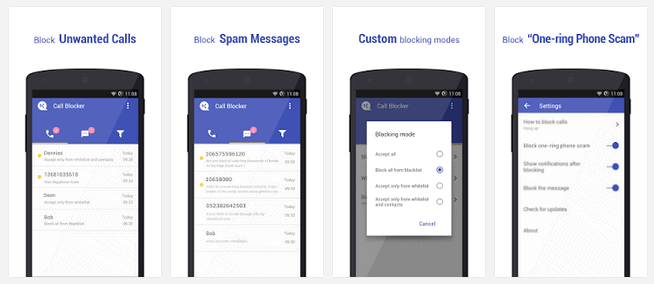Haben Sie alle Textnachrichten auf Ihrem verloren? iPhone ? Nun, die Nachrichten-App enthält möglicherweise wichtige Texte, die Sie möglicherweise nur schwer wiederherstellen können, wenn Sie sie versehentlich löschen. Es ist jedoch sehr gut möglich, sie wiederherzustellen, insbesondere wenn Sie Ihr iPhone regelmäßig gesichert haben. Hier sind drei einfache Möglichkeiten Gelöschte Textnachrichten in der Nachrichten-App auf dem iPhone wiederherstellen Laufen iOS 14 oder darunter.
Gelöschte Textnachrichten auf dem iPhone mit iOS 14 wiederherstellen
Inhaltsverzeichnis
- Gelöschte Textnachrichten auf dem iPhone mit iOS 14 wiederherstellen
- Einpacken
Da Sie hier sind, haben Sie möglicherweise Ihre iPhone-Nachrichten bereits verloren und suchen nach Möglichkeiten, sie wiederherzustellen. Und wenn Sie immer noch verwirrt sind, ob Sie gelöschte Nachrichten auf Ihrem iPhone zurückerhalten können, ist dies in den meisten Fällen möglich.
Schauen wir uns einige gängige Methoden zum Abrufen von Nachrichten auf dem iPhone an. Diese Methoden funktionieren unter iOS 14 und älteren Versionen.
So löschen Sie Ihr Google Mail-Bild
1. Wiederherstellen gelöschter Texte mit iTunes
Sie haben möglicherweise Glück, wenn Sie Ihr iPhone regelmäßig über iTunes sichern. iTunes Backup enthält eine vollständige Sicherung aller auf Ihrem iPhone gespeicherten Dateien, einschließlich Textnachrichten aus der Nachrichten-App. Normalerweise sichert iTunes Ihr iPhone automatisch, wenn Sie es an den Computer anschließen.
Beachten Sie jedoch, dass beim Wiederherstellen eines iTunes-Backups die aktuellen Daten Ihres iPhones gelöscht und durch die gesicherten Daten ersetzt werden. Infolgedessen verlieren Sie möglicherweise die aktuellen Daten. Fahren Sie also nur fort, wenn Sie gerne zu der Zeit zurückkehren, als Ihr Backup erstellt wurde.
So entfernen Sie ein Profilbild von Google
Führen Sie die folgenden Schritte aus, um iPhone-Nachrichten und andere Daten mit iTunes wiederherzustellen.
- Schließen Sie Ihr iPhone mit einem kompatiblen USB-Kabel an Ihren Computer an.
- Öffnen Sie iTunes auf Ihrem Computer.
- Klicken Sie nach dem Öffnen von iTunes auf Telefonsymbol in der oberen linken Ecke. Wählen sie ihren Gerätetyp.

- Wählen Sie dann Zusammenfassung von der Seitenleiste links.
- Sie sehen jetzt die neuesten Sicherungsdetails, einschließlich Datum und Uhrzeit. Stellen Sie sicher, dass die Sicherung von stammt, bevor Sie die Texte löschen.
- Klicke auf Backup wiederherstellen .

- Klicke auf Wiederherstellen zu bestätigen, wenn Sie dazu aufgefordert werden.

Das ist es. Ihr iPhone wird jetzt mit den vorherigen Daten wiederhergestellt. Die gelöschten Nachrichten werden normalerweise in der Nachrichten-App angezeigt. Stellen Sie sicher, dass Sie die nach dem Löschen der Nachrichten erstellten Sicherungen nicht wiederherstellen, da sie nicht über die gelöschten Daten verfügen.
Wenn ein Fehler beim Deaktivieren von Find my iPhone auftritt, gehen Sie zu Einstellungen auf Ihrem iPhone. Klicken Sie hier auf Ihre Apple ID> Find My> Find My iPhone> Schalten Sie es aus. Sie können es später nach dem Wiederherstellen der Sicherung aktivieren.
Hinweis: Durch das Wiederherstellen des Backups werden alle Daten auf Ihrem iPhone überschrieben, die neuer als das Backup sind. Notieren Sie es.
2. Wiederherstellen gelöschter Texte mit iCloud Backup
Die andere Option zum Wiederherstellen gelöschter Textnachrichten auf dem iPhone ist die iCloud-Sicherung. Wenn Ihr iPhone in iCloud gesichert ist, können Sie es wiederherstellen, um alle gelöschten Nachrichten wiederherzustellen. Beachten Sie jedoch, dass dadurch alle aktuellen Daten auf Ihrem Gerät gelöscht werden, um sie durch die alten gesicherten Daten zu ersetzen.
Um Textnachrichten auf dem iPhone mit iCloud wiederherzustellen, müssen Sie Ihr iPhone auf die Werkseinstellungen zurücksetzen und dann wie folgt mit der alten iCloud-Sicherung einrichten:
Schritt 1 - Suchen Sie nach verfügbaren iCloud-Backups



- Öffnen die Einstellungen auf Ihrem iPhone.
- Tippen Sie auf Ihre Apple ID (dein Name) oben.
- Wählen Sie im nächsten Bildschirm iCloud .
- Klicken Sie dann auf Speicher verwalten und wählen Sie Backups .


- Hier sehen Sie alle Ihre iCloud-Backups.
- Suchen Sie nach dem Backup Ihres iPhones, das erstellt wurde, bevor Sie die Nachrichten gelöscht haben.
Wenn Sie ein Backup finden, das Sie vor dem Löschen der Nachrichten erstellt haben, fahren Sie mit dem nächsten Schritt fort.
Wie entfernst du ein Gerät aus deinem Google-Konto?
Schritt 2 - Setzen Sie Ihr iPhone zurück.
Beachten Sie jedoch, dass beim Zurücksetzen Ihres iPhones auf die Werkseinstellungen alle aktuellen Daten gelöscht werden. Sie verlieren alle Daten, die Sie seit der Sicherung hinzugefügt haben. Bewahren Sie daher eine separate Kopie dieser Daten auf.



- Gehe zu Einstellungen> Allgemein> Zurücksetzen .
- Hier klicken Sie auf Löschen Sie alle Inhalte und Einstellungen .
- Bestätigen Sie, wenn Sie nach dem iPhone-Passcode gefragt werden.
- Es dauert nun einige Minuten, bis Ihr iPhone die Werkseinstellungen wiederhergestellt und alle aktuellen Daten gelöscht hat.
Schritt 3 - Einrichten mit iCloud Backup.

- Sobald Ihr iPhone gestartet ist, richten Sie es wie gewohnt ein.
- Sobald Sie die sehen Apps & Daten Klicken Sie während des Setups auf die Option mit der Aufschrift Wiederherstellung aus iCloud Backup .
- Wählen Sie nun das Backup aus, das Sie wiederherstellen möchten.
Öffnen Sie die Nachrichten-App, sobald Ihr iPhone nach dem Wiederherstellen des iCloud-Backups hochgefahren ist. Hier finden Sie alle zuvor gelöschten Nachrichten. Wie bereits erwähnt, werden die Daten nach der Sicherung nicht auf dem Gerät angezeigt.
3. Stellen Sie gelöschte iPhone-Nachrichten über Apps von Drittanbietern wieder her
Sie können gelöschte Texte auf Ihrem iPhone auf einfache Weise mit einer der beiden oben genannten Methoden wiederherstellen, vorausgesetzt, Sie können die aktuellen Daten im Austausch gegen die älteren Daten verlieren. Auch dies ist kein Problem, wenn Sie Kopien des neuen Inhalts erstellen.
So löschen Sie ein Bild aus einem Google-Konto
Wenn Sie jedoch noch nie ein Backup erstellt haben, müssen Sie Ihr Glück mit Apps von Drittanbietern versuchen. Mit mehreren Softwareprogrammen von Drittanbietern können Sie gelöschte SMS-Nachrichten wiederherstellen, auch wenn Sie keine vorhandenen Sicherungen haben. Außerdem müssen Sie Ihr iPhone dafür nicht löschen.
Sie können Apps wie ausprobieren PhoneRescue von iMobie , Dr. Fone Recovery , Enigma iOS Datenwiederherstellung , Tenorshare Ultdata , EaseUS MobiSaver , und mehr. Es gibt jedoch keine Garantie dafür, ob Sie unbedingt alle Daten abrufen können.
Wenn Sie sich für diese Methode entscheiden, stellen Sie sicher, dass Sie dies so bald wie möglich tun. Je später Sie es versuchen, desto geringer ist die Möglichkeit, die Textnachrichten wiederherzustellen.
Nachrichten werden automatisch gelöscht?
Werden Nachrichten auf Ihrem iPhone automatisch gelöscht? Nun, iOS hat die Option, alte Nachrichten automatisch zu löschen. Stellen Sie daher wie folgt sicher, dass es in den Einstellungen deaktiviert ist:



- Öffnen die Einstellungen auf Ihrem iPhone.
- Scrollen Sie nach unten und klicken Sie auf Mitteilungen .
- Hier klicken Sie auf Nachrichten aufbewahren unter Nachrichtenverlauf.
- Versicher dich ' Für immer ' ist ausgewählt.
Einpacken
Dies waren drei schnelle Möglichkeiten, um gelöschte Nachrichten auf einem iPhone mit iOS 14 oder niedriger wiederherzustellen. Außerdem haben wir die Lösung für Nachrichten erwähnt, die auf dem iPhone automatisch gelöscht werden. Probieren Sie alle Methoden aus und lassen Sie mich in den Kommentaren unten wissen, was bei der Wiederherstellung von Texten unter iOS für Sie funktioniert hat. Bleiben Sie dran für weitere solche Artikel.
Zoom-Profilbild wird im Meeting nicht angezeigt
Lesen Sie auch- 5 Möglichkeiten zur Behebung von iCloud-Speicherproblemen auf dem iPhone .
Facebook KommentareSie können uns auch folgen, um sofortige technische Neuigkeiten zu erhalten Google Nachrichten oder für Tipps und Tricks, Bewertungen von Smartphones und Gadgets, melden Sie sich an GadgetsToUse Telegram Group oder für die neuesten Review-Videos abonnieren GadgetsToUse Youtube Channel.